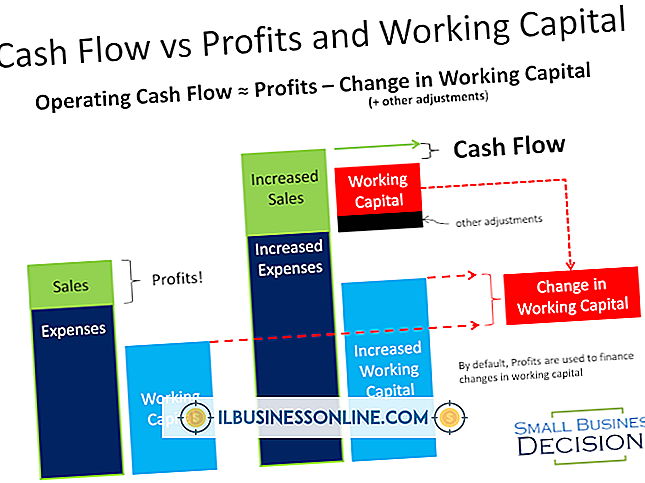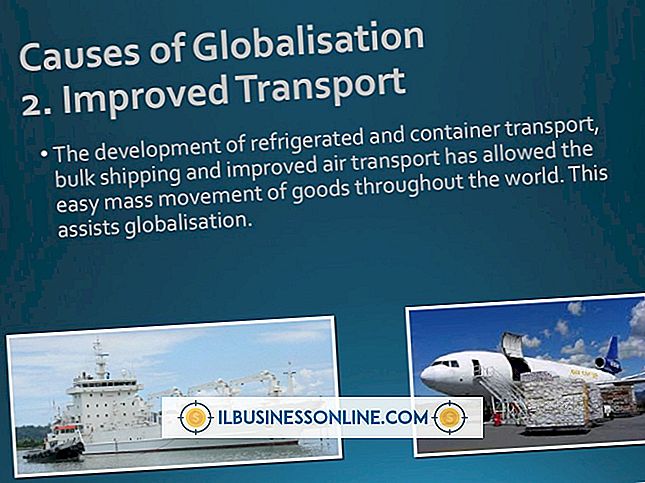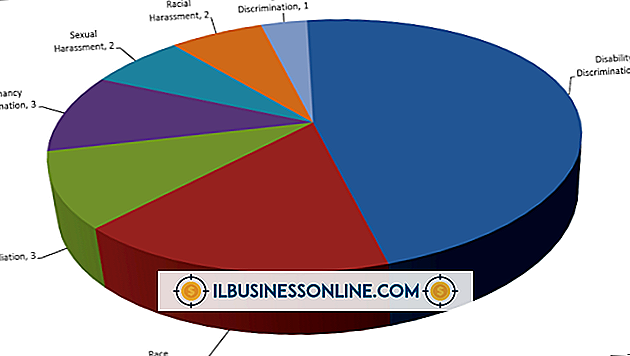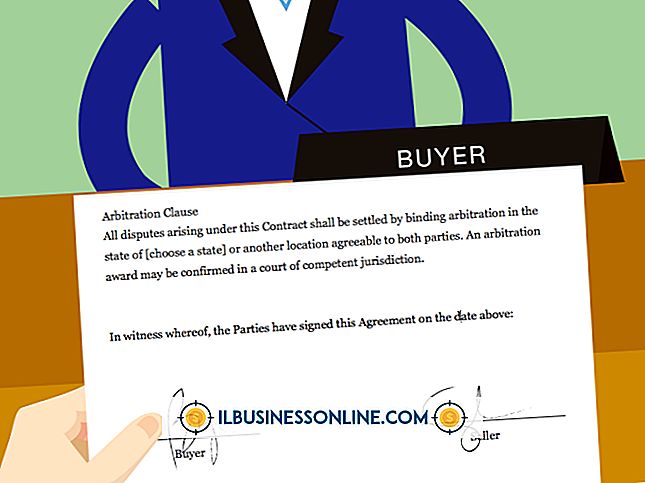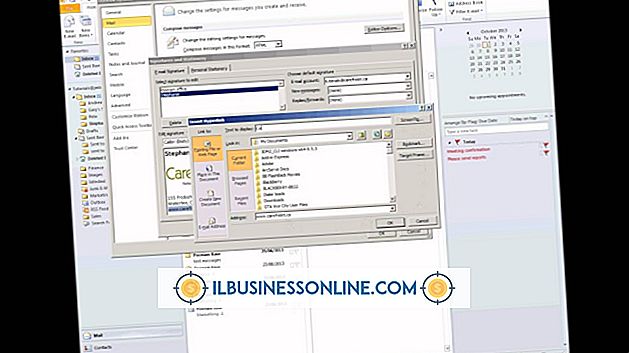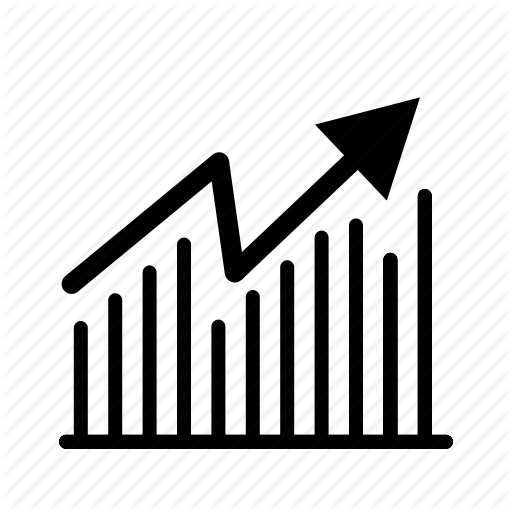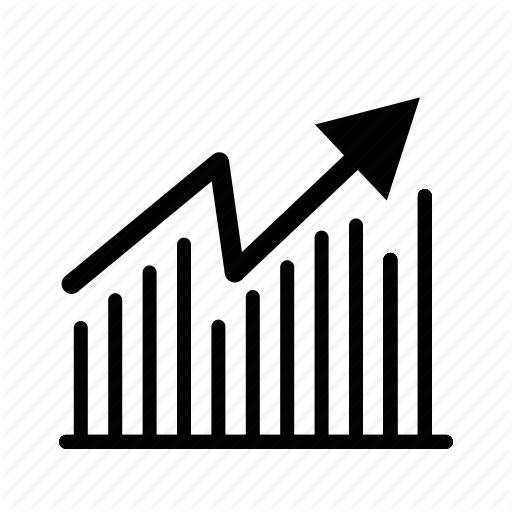モニター画面が水平から垂直に切り替わる原因は何ですか?

新しいプログラムをインストールする、画面の設定を変更するプレゼンテーションを使用する、またはセカンダリモニタを使用するときに誤って画面の設定を変更するなど、さまざまな理由でコンピュータの画面が水平から垂直に切り替わることがあります。 画面の向きを切り替えることは、システムのビデオカード設定で利用可能な多くのオプションのうちの1つです。 水平から垂直方向の制御は「回転設定」と呼ばれ、水平設定を表すのには「Landscape」を、垂直設定を表すのには「Portrait」を使います。 あなたは "ディスプレイ"ユーティリティを介してあなたの画面の設定を変更することができます。
ビデオカード
コンピュータのビデオカードとそのデバイスドライバ(ビデオカードドライバとも呼ばれます)は、システムの画面解像度設定、ビデオメモリの割り当て、および画面の向きを変更する機能を管理します。 ただし、すべてのコンピュータビデオカードが、モニタの画面の向きを水平から垂直に変更することをサポートしているわけではありません。 Nvidia、ATI、Intelのビデオカードは、他のビデオカードブランドと同様に画面の回転をサポートしています。
向きを切り替える
モニタの画面を水平から垂直に変更するには、Windows 8の[スタート]画面で[デスクトップ]アプリをクリックしてデスクトップを起動し、画面の空白部分を右クリックします。 [パーソナライズ]、[ディスプレイ]、[ディスプレイ設定の変更]の順にクリックします。[向き]の横にある下向き矢印をクリックし、[縦]をクリックします。モニタの設定を変更するには[適用]をクリックします。 変更を確定するには、[これらの表示設定を保持しますか]ダイアログボックスの[変更を保持]ボタンをクリックします。
元に戻す
「これらの表示設定を保持しますか?」ダイアログボックスが表示されたら、「元に戻す」ボタンをクリックして、画面の水平から垂直への変更をキャンセルできます。 向きの変更が完了したら、画面の向きを水平に戻すために向きの切り替え手順を繰り返す必要があります。 デスクトップパブリッシングレイアウトを縦に見たり、プレゼンテーションを縦に再生したりするなど、画面の向きを何度でも変更できます。
向きを反転
一部のビデオカードには、コンピュータの画面を水平方向または垂直方向に反転させる機能もあります。 「縦」をクリックする代わりに、「縦(反転)」をクリックします。 [適用]をクリックすると、画面が表示され、コンテンツは左側ではなく右側に表示されます。 必要に応じて、[これらの表示設定を保持しますか]ダイアログボックスの[変更を保持]ボタンをクリックして変更を確定します。 [横(反転)]をクリックすると、画面にコンテンツが上下逆に表示されます。